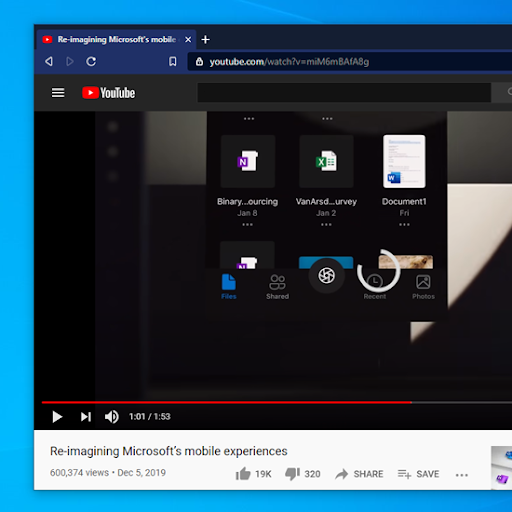Η Microsoft κυκλοφόρησε μια νέα έκδοση του Windows 10 Ενημερώστε τον Βοηθό τον Οκτώβριο του 2019 για να διορθώσετε μια ευπάθεια ασφαλείας. Οι χρήστες των Windows ενδέχεται να χρειαστεί να ενημερώσουν μη αυτόματα το πρόγραμμα για να αντιμετωπίσουν το πιθανό πρόβλημα. Ενώ οι ενημερώσεις προκαλούν μερικές φορές προβλήματα με τη συσκευή Windows ενός χρήστη, σε αυτήν την περίπτωση, είναι ο ίδιος ο Βοηθός ενημέρωσης που είναι η πηγή ευπάθειας. Η Microsoft αναγνώρισε γρήγορα αυτήν την ευπάθεια και κυκλοφόρησε οδηγίες σχετικά με τον τρόπο αντιμετώπισης του πιθανού προβλήματος.
Βοηθός Windows Update είναι ένα πρόγραμμα της Microsoft που βοηθά αυτόματα στη λήψη και εγκατάσταση της πιο πρόσφατης ενημέρωσης και αναβάθμισης για Windows. Ο βοηθός ενημέρωσης βοηθά τους χρήστες να παρακολουθούν και να ελέγχουν αυτόματα τυχόν διαθέσιμη αναβάθμιση για τα Windows 10.
μεταβείτε στη ρύθμιση για να ενεργοποιήσετε τα παράθυρα

Η Microsoft ανακάλυψε ότι το ίδιο το πρόγραμμα βοηθού, όχι μια ενημέρωση για τα Windows, περιέχει ένα θέμα ευπάθειας που χρειάζεται αναβάθμιση για να αντιμετωπιστεί. Οι χρήστες που εκτελούν Windows 10 ενδέχεται να χρειαστεί να πραγματοποιήσουν μη αυτόματη αναβάθμιση σε Windows 10 Update Assistant, εάν το πρόβλημα δεν διορθωθεί αυτόματα.
Σε Οκτώβριος 2019 , Η Microsoft κυκλοφόρησε μια ενημερωμένη έκδοση κώδικα για την αντιμετώπιση διορθώσεων ασφαλείας και δημοσίευσε ένα ενημερωτικό δελτίο για μια ευπάθεια κλιμάκωσης τοπικών δικαιωμάτων. Ο Βοηθός ενημέρωσης των Windows 10 περιείχε μια τοπική ευπάθεια κλιμάκωσης που θα μπορούσε να επιτρέψει σε έναν εισβολέα να εκτελέσει προγράμματα με δικαιώματα συστήματος. Για να αντιμετωπίσει την ευπάθεια, η Microsoft κυκλοφόρησε έναν ενημερωμένο Βοηθό ενημέρωσης των Windows 10.
Τζίμι Μπέινς , ο ερευνητής ασφάλειας που ανακάλυψε την ευπάθεια, πιστεύει ότι το ζήτημα δεν αποτελεί μείζονα ανησυχία και μπορεί να αξιοποιηθεί μόνο υπό συγκεκριμένες συνθήκες. Ωστόσο, η Baynes εξακολουθεί να συνιστά στους χρήστες να εκτελούν πάντα την τελευταία έκδοση του διαθέσιμου λογισμικού, ειδικά όταν οι παλαιότερες εκδόσεις έχουν γνωστά τρωτά σημεία.
Οι ενημερώσεις είναι συχνά άβολες ακόμη και μέσω των ευκολότερων μεθόδων. Το μικρό ζήτημα της επανεκκίνησης είναι συχνά αρκετό για πολλά άτομα να αναβάλουν ή να αποφύγουν εντελώς τις ενημερώσεις. Ενώ οι περισσότεροι εμπειρογνώμονες του τομέα συμφωνούν ότι είναι ιδανικό να εκτελέσετε την ενημερωμένη έκδοση κώδικα για να έχετε την πιο ενημερωμένη έκδοση ενός λογισμικού, η πλειοψηφία συμφωνεί ότι η πιθανή έκθεση σε βλάβες από αυτό το συγκεκριμένο ζήτημα είναι αρκετά μικρή ώστε είναι αποδεκτό να περιμένετε το επόμενο γύρος ενημερώσεων για να το διορθώσετε αυτόματα.

Επιδιόρθωση του Windows 10 Update Assistant
Το Windows 10 Update Assistant δεν είναι αυτόνομο πρόγραμμα και θα εγκατασταθεί στα Windows. Μπορεί να εγκατασταθεί χειροκίνητα από το χρήστη ή μπορεί να εγκατασταθεί ως μέρος του Ενημέρωση KB4023814.
Για να ελέγξετε εάν είναι εγκατεστημένο, μπορείτε να ελέγξετε αν το Ενημέρωση KB4023814είναι εγκατεστημένο ή αναζητήστε αρχεία στη συσκευή σας με την ένδειξη Windows10Upgrade. Είναι πιθανό να βρεθούν στο Ρυθμίσεις> Εφαρμογές και δυνατότητες .
παγώστε τις σειρές και τις στήλες στο Excel
Υπάρχουν δύο τρόποι για να διορθώσετε την ευπάθεια του Βοηθού ενημέρωσης των Windows 10: αυτομάτως και χειροκίνητα . Ο πιο απλός τρόπος για να διορθώσετε τον βοηθό είναι να απεγκαταστήσετε τον Βοηθό ενημέρωσης των Windows 10 και να τον εγκαταστήσετε ξανά όταν κυκλοφορήσει η επόμενη ενημέρωση των Windows 10 για αναβάθμιση. Οι χρήστες μπορούν επίσης χειροκίνητα κατεβάστε την τελευταία έκδοση από τη Microsoft και εγκαταστήστε την τελευταία έκδοση του Windows 10 Update Assistant.
Πώς να απεγκαταστήσετε το Windows 10 Update Assistant
Ενώ το Windows 10 Update Assistant διαθέτει έναν βολικό τρόπο ενημέρωσης των πιο πρόσφατων δυνατοτήτων για τα Windows 10, συνοδεύεται επίσης από ένα σύνολο προβλημάτων. Πολλοί χρήστες στην κοινότητα των Windows 10 έχουν καταργήσει τον βοηθό ενημέρωσης λόγω διαφόρων ζητημάτων και προβληματισμών.
Σε ορισμένες περιπτώσεις, οι χρήστες ανέφεραν την ταλαιπωρία που προκλήθηκε από τις αυτόματες ενημερώσεις που σημειώθηκαν στη μέση μιας σημαντικής εργασίας που διακόπτει τη ροή εργασίας. Άλλοι χρήστες κατάργησαν τον Βοηθό ενημέρωσης των Windows 10 αφού ανέφεραν διάφορα σφάλματα και ζητήματα ασυμβατότητας που προέκυψαν ως αποτέλεσμα των ενημερώσεων.
Είτε επιλέξετε να διατηρήσετε τη λειτουργία του Βοηθού ενημέρωσης στη συσκευή σας, ορισμένα βήματα πρέπει να ληφθούν για την αντιμετώπιση της προαναφερθείσας ευπάθειας.

Για να απεγκαταστήσετε το Windows 10 Update Assistant στον υπολογιστή σας, ακολουθήστε τα παρακάτω βήματα:
- Πάτα το Κλειδί λογότυπου των Windows και Ρ στο πληκτρολόγιό σας για να ανοίξετε το πλαίσιο Εκτέλεση.
- Τύπος appwiz.cpl και κάντε κλικ Εντάξει .
- Βρείτε το Windows 10 Assistant Assistant στα Προγράμματα και τις δυνατότητες και, στη συνέχεια, επιλέξτε και κάντε κλικ στο Κατάργηση εγκατάστασης .
- Ακολουθήστε τις οδηγίες για να ολοκληρώσετε την εργασία.
- Αφού ολοκληρωθεί η κατάργηση της εγκατάστασης, θα χρειαστεί διαγράψτε τα αρχεία windows10upgrade και φακέλους στη μονάδα C, διαφορετικά θα επανεγκατασταθεί αυτόματα όταν κάνετε επανεκκίνηση της συσκευής σας. Τα αρχεία του Βοηθού ενημέρωσης των Windows 10 βρίσκονται εδώ: Αυτός ο υπολογιστής> μονάδα δίσκου C> Αναβάθμιση των Windows10 .
- Διαγράψτε τους σχετικούς φακέλους από τη συσκευή σας αναζητώντας αρχεία με την ένδειξη Windows10Upgrade.
Εάν ψάχνετε για μια εταιρεία λογισμικού που μπορείτε να εμπιστευτείτε για την ακεραιότητα και τις ειλικρινείς επιχειρηματικές πρακτικές της, μην ψάχνετε περισσότερο από το . Είμαστε πιστοποιημένος συνεργάτης της Microsoft και πιστοποιημένη επιχείρηση BBB που ενδιαφέρεται να φέρει στους πελάτες μας μια αξιόπιστη, ικανοποιητική εμπειρία στα προϊόντα λογισμικού που χρειάζονται. Θα είμαστε μαζί σας πριν, κατά τη διάρκεια και μετά από όλες τις πωλήσεις.
που πήγε το εικονίδιο ήχου μου
Αυτή είναι η εγγύηση λογισμικού 360 μοιρών. Λοιπόν, τι περιμένετε? Καλέστε μας σήμερα +1 877 315 1713 ή στείλτε email στο sales@softwarekeep.com. Επίσης, μπορείτε να επικοινωνήσετε μαζί μας μέσω Ζωντανή συζήτηση.